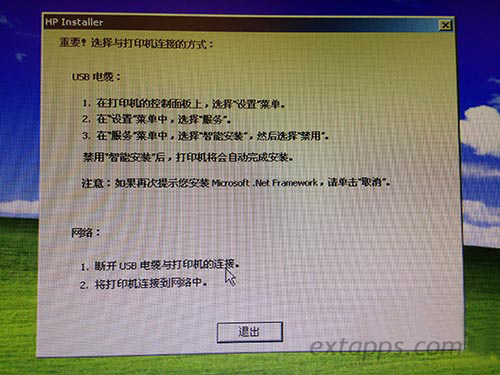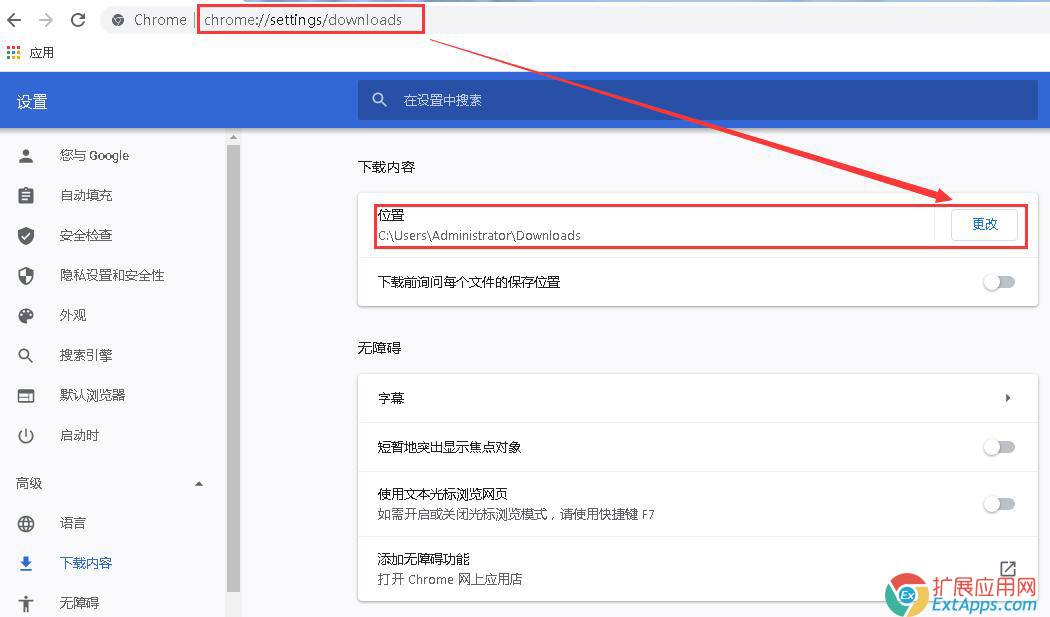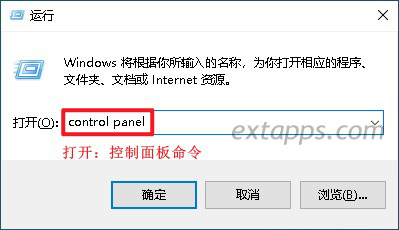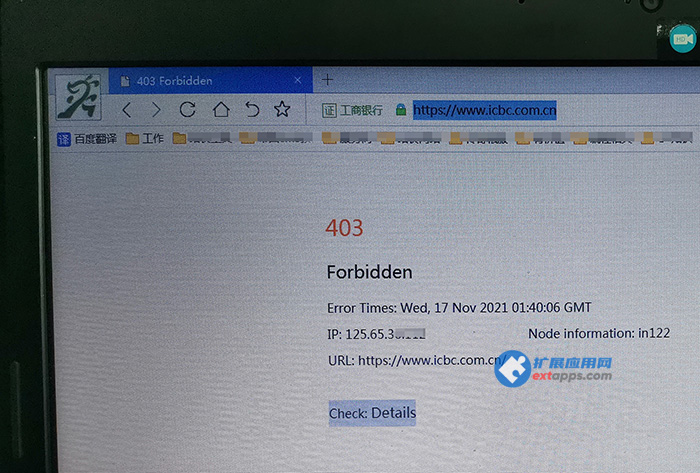hp 1606dn网络打印机ip地址查看配置或设置方法
很多人都在问:hp 1606dn网络打印机如何设置ip地址?hp 1606dn怎么查看ip地址?下面扩展应用网打印机教程栏目就教大家使用惠普1606dn网络设置方法。
HP LaserJet Pro P1606dn 激光打印机 - 配置 IP 地址
文章简介
HP LaserJet Pro P1606dn 激光打印机内置 WEB 服务器。本文将介绍了HP LaserJet Pro P1606dn 激光打印机通过内置 WEB 服务器配置 IP 地址,实现网络打印的方法。
注意:
如果您是第一次设置网络打印机,请参考以下文章来操作:HP LaserJet Pro P1606dn 激光打印机 - 安装有线网络驱动程序
操作方法
1、通过网络端口将 HP LaserJet Pro P1606dn 激光打印机连接至局域网路由器或交换机 LAN 口,下图为连接打印机示范:

2、HP LaserJet Pro P1606dn 激光打印机在就绪状态下,按打印机控制面板上的执行( )按钮,打印配置页。
)按钮,打印配置页。
3、查看配置页列出的当前打印机 IP 地址信息。如图下图 IP 地址所示:
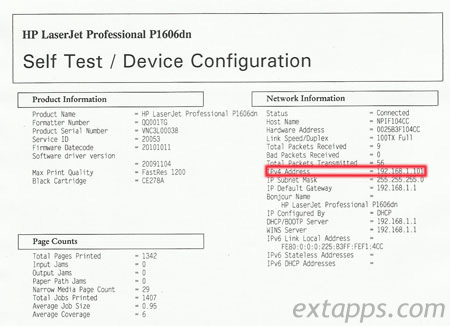
4、打开浏览器,在浏览器的地址栏中输入当前打印机 IP 地址,再敲回车,进入内置 WEB 服务器配置页面。如图下图配置页面所示:
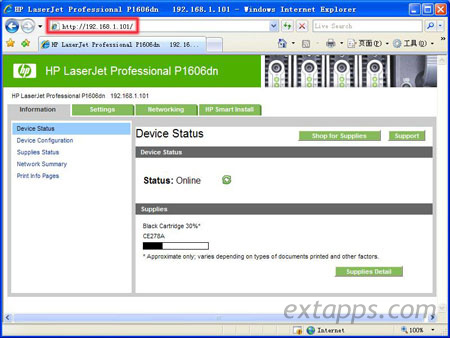
5、在“HP LaserJet Professional P1606dn ”窗口中,点击“Networking(网络)”选项卡,选择:IPv4 Configuration。如下图 Networking(网络)选项卡所示:
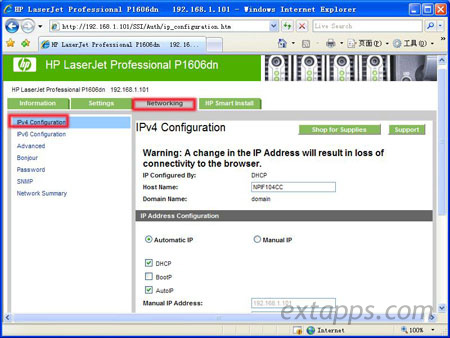
6、在“Networking(网络)”窗口中,把 IP 地址的分配方式改为“Manual IP(手动)”模式,在“Manual IP Address(手动分配 IP 地址)”中输入您要配置的 IP 地址,最好设置的ip地址不在路由器DHCP范围之内,这样可以有效的避免ip冲突,然后点击“Apply(应用)”按钮。如下图 手动分配 IP 地址所示:
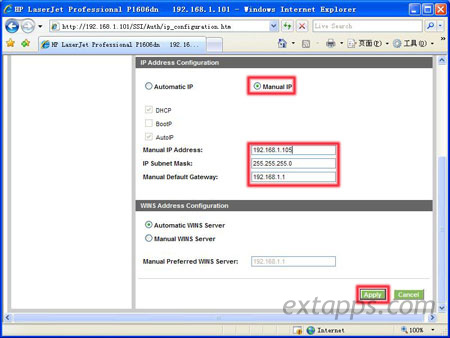
7、在“IPv4 Configuration”窗口中,点击“OK”按钮。稍等片刻,直接关闭浏览器,不要点击内置 WEB 服务器配置页面中的其他选项,否则可能会造成配置失败。如下图 确认信息所示:
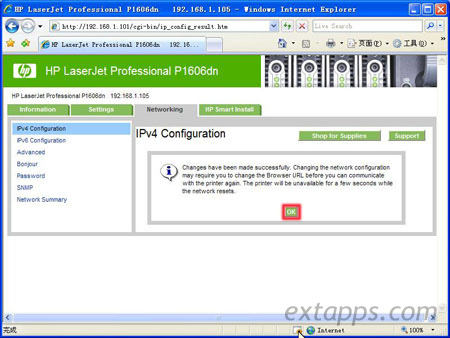
8、再次打印配置页,查看配置页列出的当前打印机 IP 地址信息。如下图 IP 地址所示:
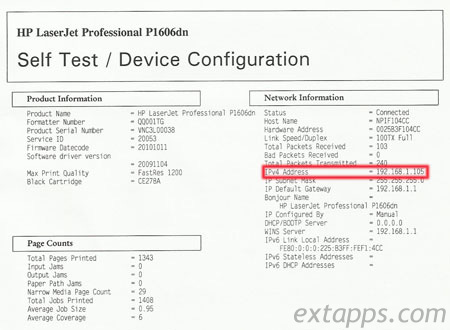
9、配置页上已经列出您配置的 IP 地址信息,通过 HP LaserJet Pro P1606dn 激光打印机内置 WEB 服务器配置 IP 地址的操作就完成了。